Mac系统如何安装配置Homebrew。
作者:网友整理
安卓仿mac启动器v11.5 22.04M / 简体中文
点击下载
网易云音乐 for mac2.7.8.872 31.88M / 简体中文
点击下载
菜鸡云游戏安装v5.12.2 83.78M / 简体中文
点击下载Homebrew是一款软件软件包管理工具。它能在Mac中方便的安装软件或者卸载软件,可以说Homebrew就是mac下的apt-get以及yum的神器哦,很多朋友在安装Homebrew时遇到了很多问题,导致安装失败等情况。想知道如何快速正确的进行安装吗?那就来看看Mac系统如何安装配置Homebrew吧。
Mac系统如何安装配置Homebrew
点击在mac桌面里的dock里点击“finder”图标如图所示

在打开的finder的菜单栏中选择go选项---utilities(实用工具)如图所示
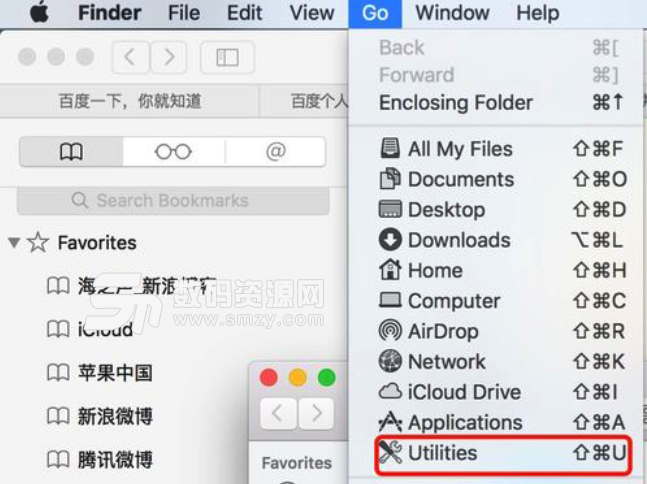
在打开的utilities中,选择terminal中,如图所示
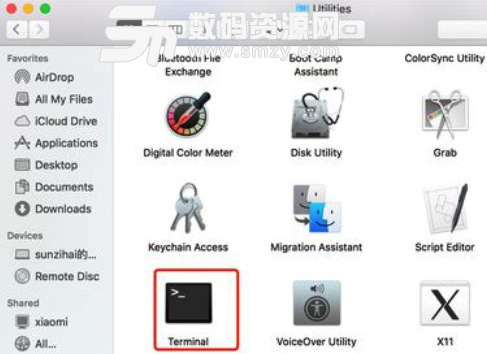
打开safari,打开百度网页输入homebrew进入官网,按照提示进行安装如图所示
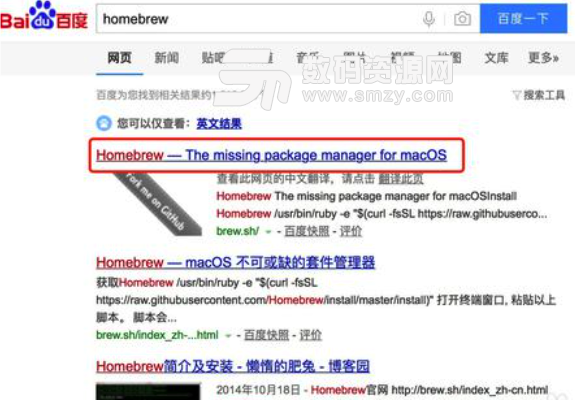
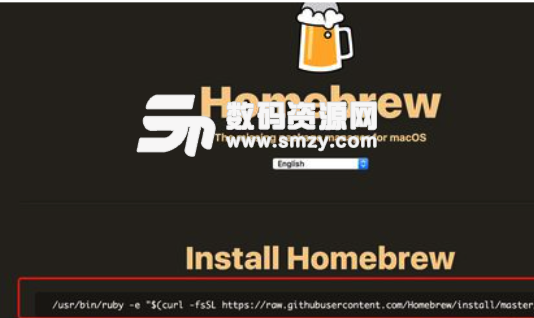
在terminal(终端)中直接输入:/usr/bin/ruby -e "$(curl -fsSL https://raw.githubusercontent.com/Homebrew/install/master/install)" 如图所示

在此期间会让你输入密码,最后安装成功,会看到successful字样,说明安装成功
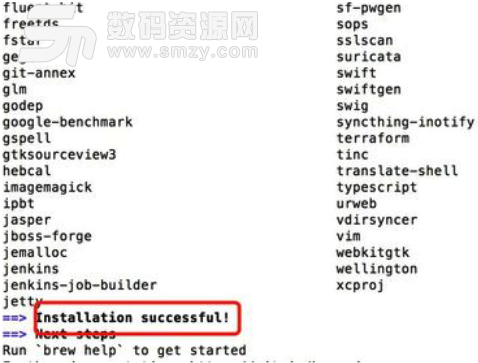
注意事项
执行这个命令有时会返回400,估计可能被墙了,过几分钟重试下一般就ok
搜索软件:brew search 软件名,如brew search wget 安装软件:brew install 软件名,如brew install wget 卸载软件:brew remove 软件名,如brew remove wge
加载全部内容